系统:PC
日期:2022-01-14
类别:编程开发
版本:v16.0.7
Navicat for Oracle16特别版是一款口碑相当不错的多功能数据库管理软件,这款软件完美兼容任何版本的Oracle数据库服务器并且还引入了各种类型的便捷功能,相关用户在这里可以进行数据库管理、结构同步、导入导出数据、报表生成、协助管理等一系列操作,这样就能够很好的提升了工作效率。
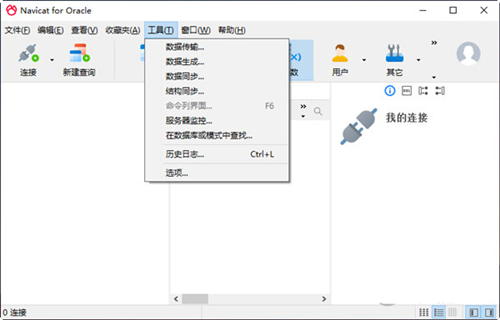
Navicat for Oracle16中文特别版完美支持Windows、Mac、Linux等一系列常见系统并且还加入了目录、表空间、同义词、实体化视图等一系列最新功能,这样就能够很好的满足了专业开发人员的所有需求。
1、数据同步
软件能够通过详细的分析过程比较和同步数据库/方案之间的数据。
2、自动化
为您的日常任务创建并计划批处理作业,并在任务完成时获取通知电子邮件。
3、造型
使用复杂的数据库设计和建模工具可视化和编辑数据库。
4、主屏幕
直观且精心设计的GUI简化了数据库管理和开发。
5、图表
将您的数据库数据转换为可视化图像,以便通过图表和图形清楚地了解数据。
6、对象设计师
使用智能对象设计器管理所有数据库对象。
7、云
将文件存储在云中以开始与团队成员进行协作。
8、代码段
将代码段插入到SQL编辑器中,以更快,更准确地编写SQL。
9、代码补全
通过从下拉列表中选择建议,在SQL编辑器中构造SQL语句。
10、数据处理
Navicat for Oracle16将数据条目插入,编辑,删除或复制/粘贴到我们类似电子表格的数据编辑器中。
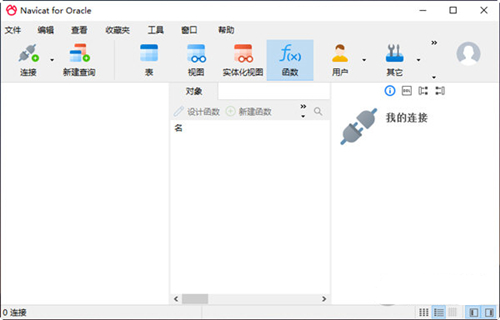
1、这款软件已经经过绿色化处理过了,相关用户解压之后便可以直接运行使用,打开之后会显示剩余使用期限,我们直接关闭即可。
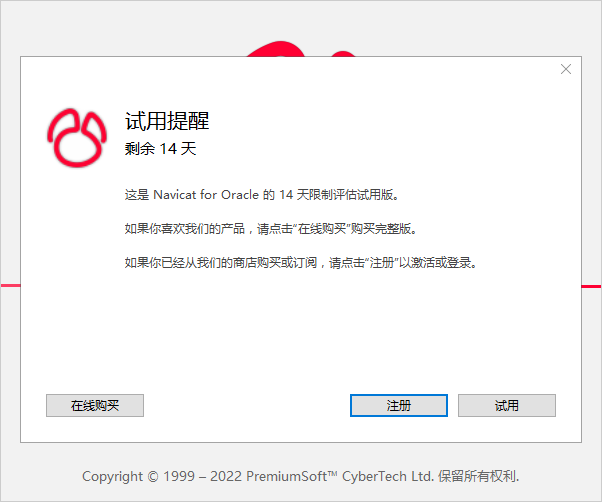
2、打开进入界面之后,会为我们显示最新功能,我们直接点击下一步即可。
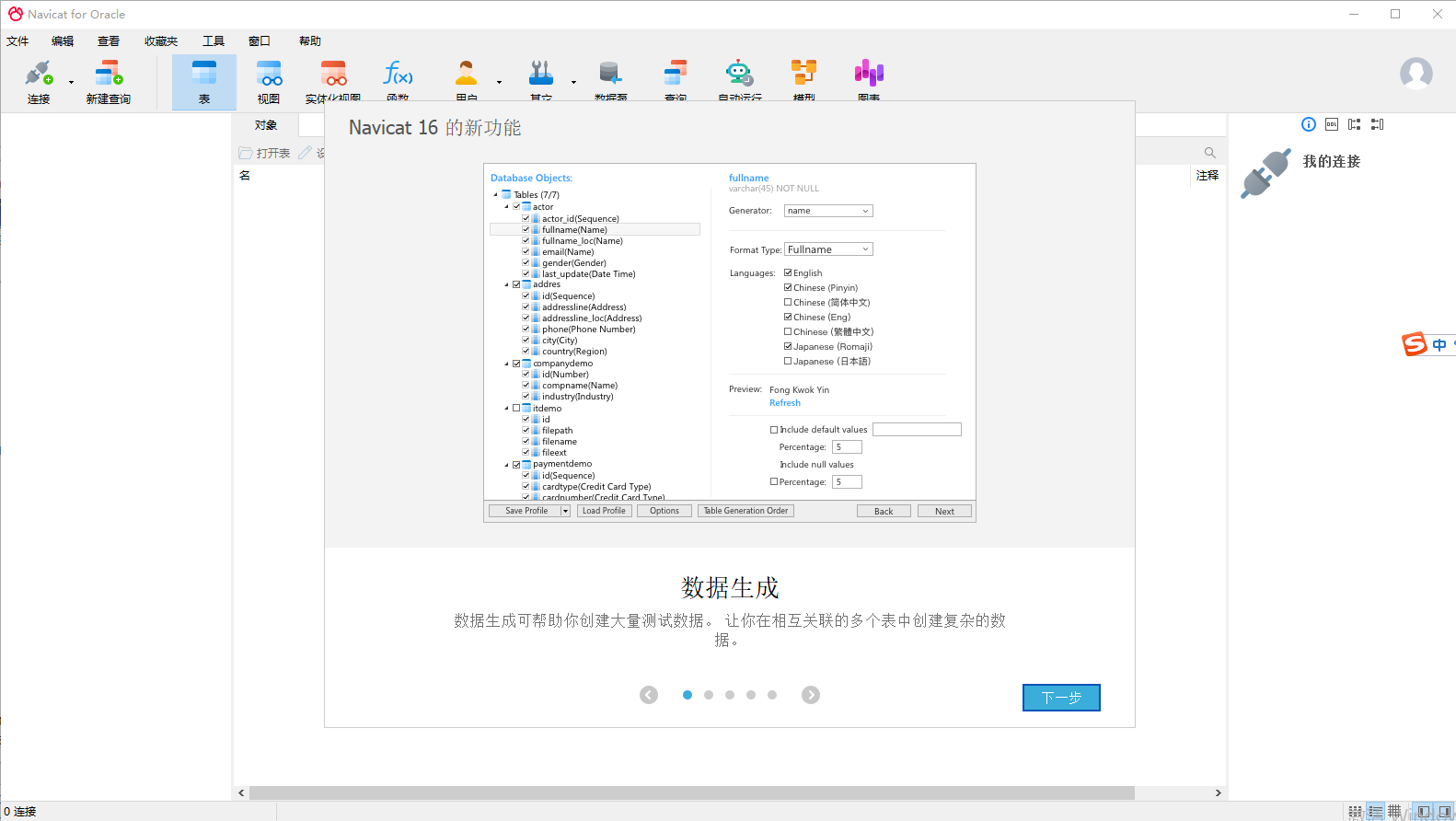
3、点击开始我们便可以直接使用了。
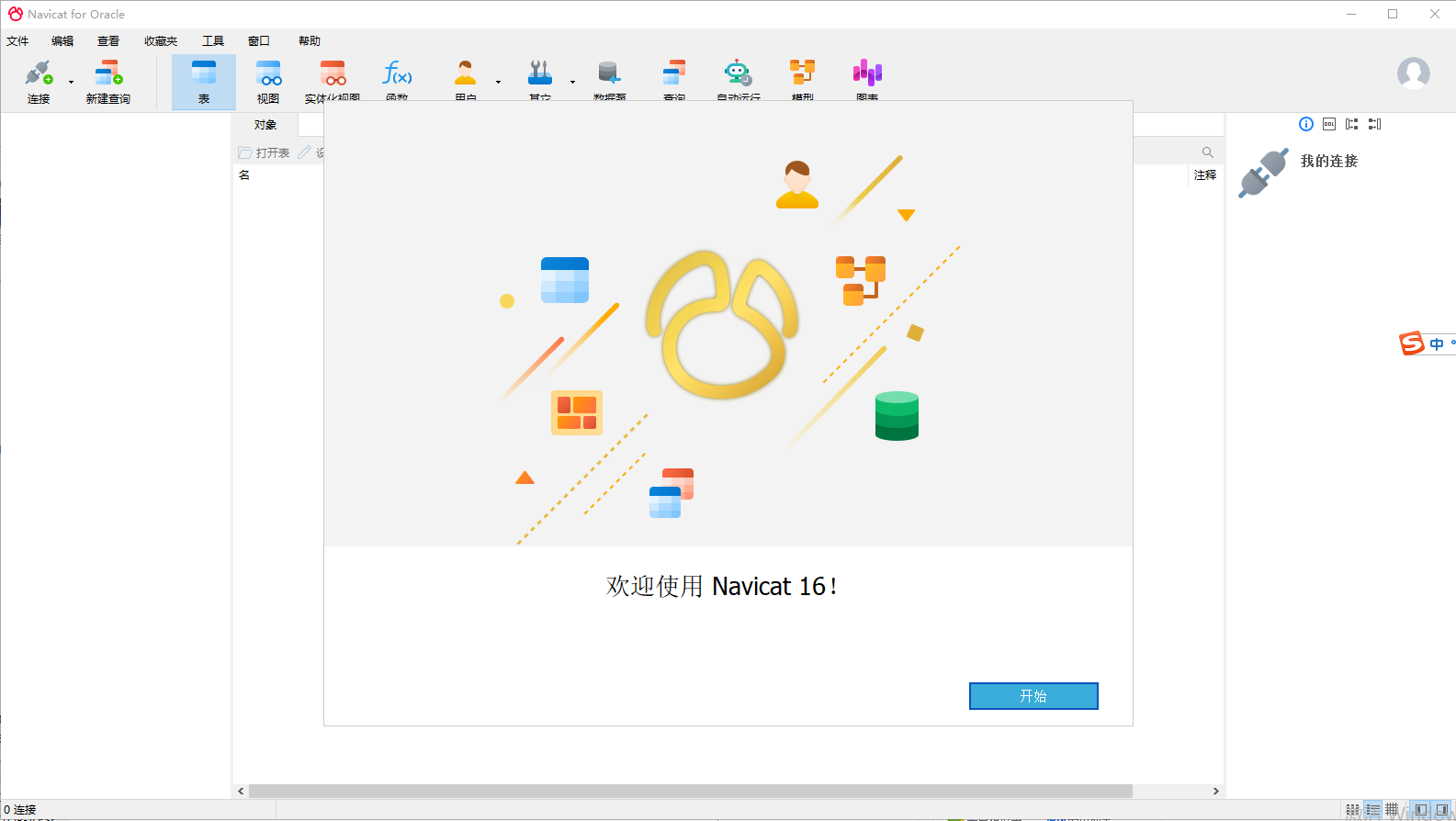
一、基本操作说明
1、连接数据库
Navicat for Oracle 安装完成后就可以启动 Navicat 程序,在导航窗口的左上角点击“连接”按钮,点击后会弹出一个连接属性的提示框,用户可以自定义为该次“连接”命名,输入正确的连接信息。如果要管理远程的数据库,需要在IP地址栏内输入正确的IP地址。
Navicat 同样支持SSL或SSH连接,连接成功后,在左侧的导航窗口后会看到本机所有的MySQL数据库,其中灰色标识表示没有打开的数据库,绿色标识表示已经被打开的数据库。右键点击一个灰色的数据库,在右键菜单中包含打开、关闭、新建、删除和数据传输、管理用户等命令。
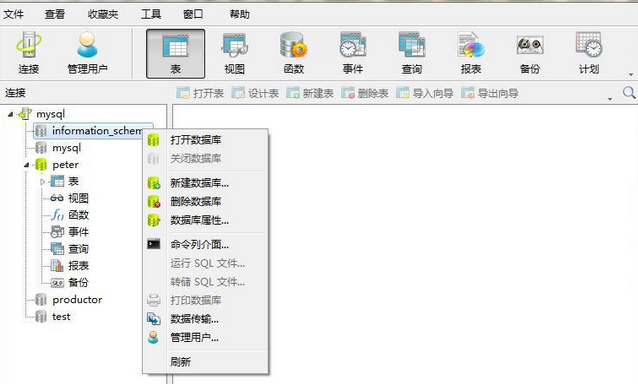
2、导入数据——将Excel 文件导入到数据库
● 运行“导入向导”,选择导入数据的类型,选择表类型:Excel 文件;
● 选择文件数据源,即选择需要导入的 Excel 文件的位置;
● 选择需要导入的表,为源定义一些附加选项;
● 选择目标表,也可以新建一个表;
● 定义源栏位和目标栏位的对应关系,如果目标栏位设置了主键,在这一步中一定要勾选,否则也将无法正常导入数据;
● 选择导入模式,点击“开始”按钮执行导入命令,导入完成后还会有一个[Msg]的消息提示。
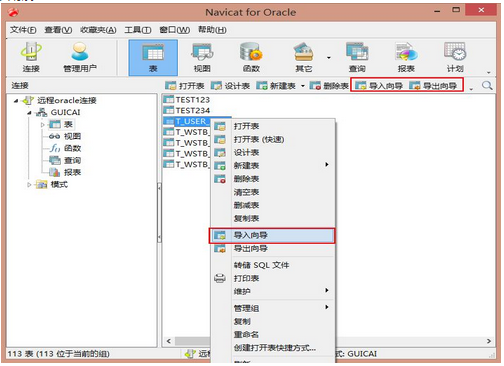
3、导出数据
● 点击“导出向导”命令,选择表类型:Excel文件;
● 选择导出表的存放位置;
● 点击“全选”下拉按钮,选择导出表存放的位置,如“导出选择到相同的文件”将导出的Excel表存放到合适的位置,如“桌面”;
● 选择需要导出的栏位(列),默认情况选中全部栏位;
● 定义附加选项,这样就完成导出。
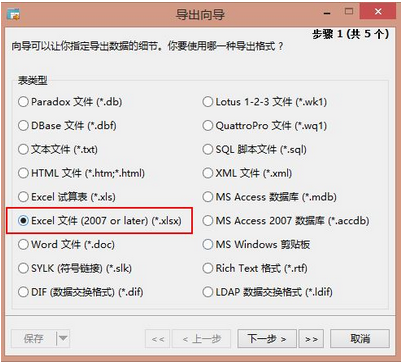
二、进阶操作技巧
1、对象设计器
使用专业的对象设计器创建、修改和设计所有数据库对象,例如:表、视图、函数、过程、索引、触发器和序列,无需编写复杂的 SQL 来创建和编辑对象。
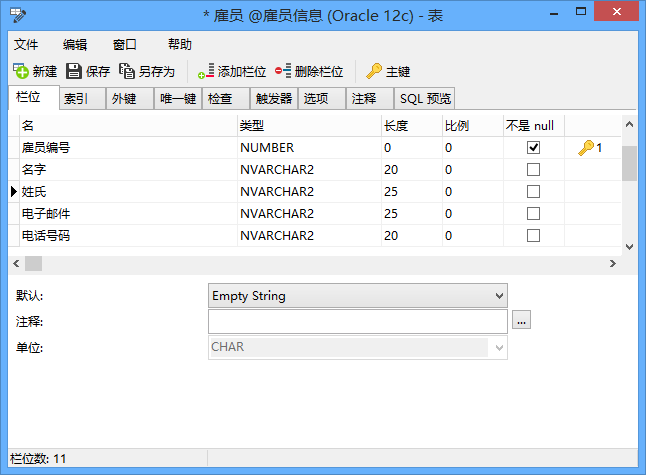
2、查看网格或表单
使用网格查看添加、修改和删除记录。用类似数据表的功能浏览网格查看,例如排序和隐藏数据组,使用 Navicat for Oracle 助理编辑器:备注、十六进制、图像或更多,也可以用表单查看操作记录,清楚显示记录的栏位名和其值,不必担心误解数据。
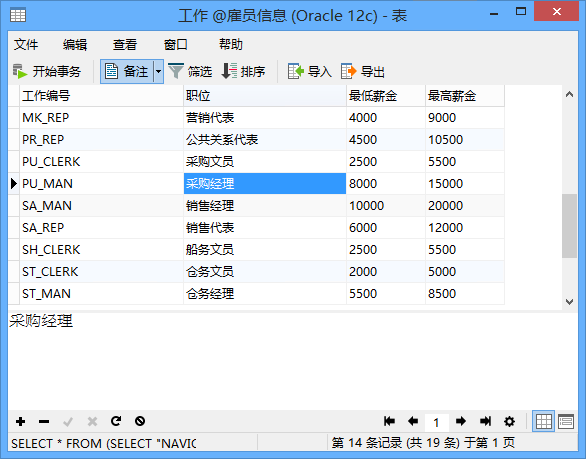
3、SQL 创建工具
视觉化 SQL 创建工具创建和编辑查询或视图,不必担心语法和正确命令的用法。选择需要在表中执行的操作,自动编写 SQL 语句。

4、逆向工程
使用 Navicat for Oracle 逆向工程,可从一个现有的数据库创建数据库模型,可视化地显现和编辑数据库结构或创建一个图形模型,并由模型生成一个数据库。
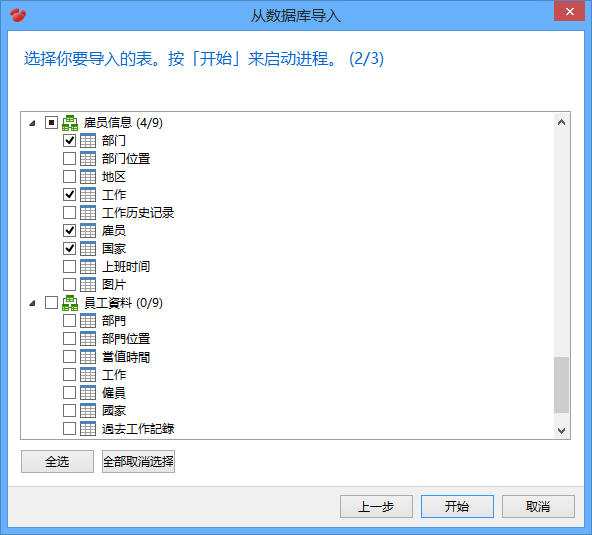
5、PL/SQL 代码调试器
PL/SQL 调试器提供的功能有设置断点、通过程序步进、查看和修改变量值及查看调用堆栈。用户可以直接从 Navicat 工作区中调试 PL/SQL 代码,如过程和函数、对象方法和触发器。
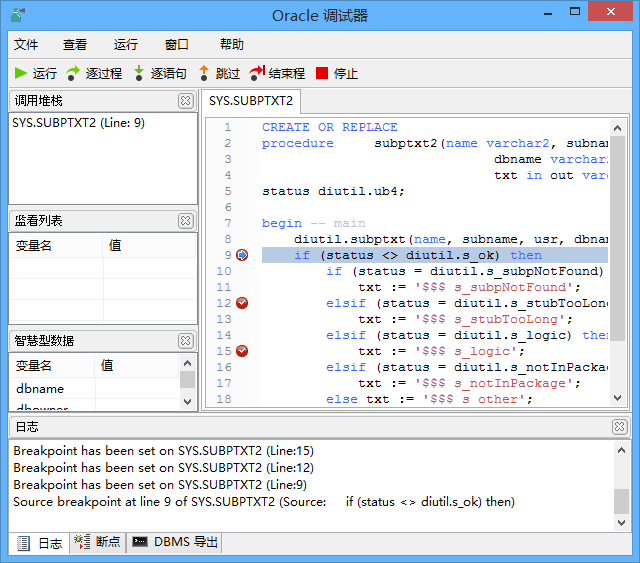
6、导入或导出向导
从不同格式的文件导入数据到表,例如 Access、Excel、XML、TXT、CSV、JSON 及更多。而且在设置数据源连接后,可以从 ODBC 导入数据。只需简单地选择需要导入的表,或使用添加查询按钮指定查询。同样可以将数据导出到各种格式,如 Excel、TXT、CSV、DBF、XML 等。
7、数据或结构同步
从一个数据库中详细的分析进程传输数据到另外一个数据库,同样可以对比并修改表的结构。在数据和结构同步中,目标数据库可以在源服务器,也可以在其他的服务器。
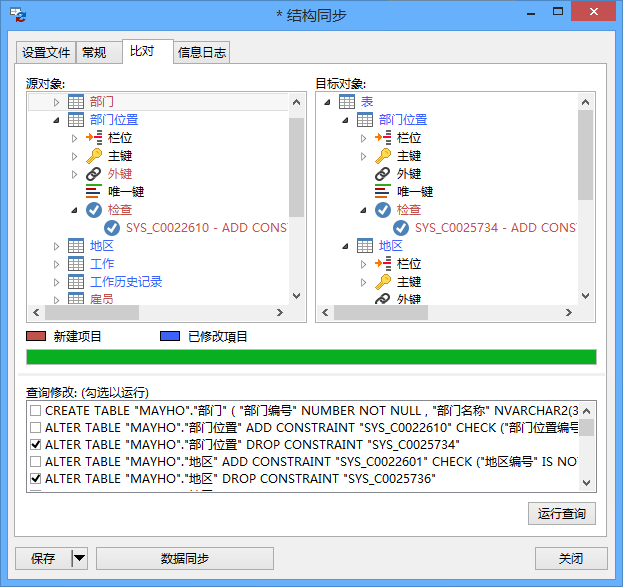
8、报表创建工具或查看器 只限于 Windows 版本
使用用户友好 GUI 报表创建工具创建各种不同类型的报表,设计发票、统计、邮寄标签及更多其他报表。输出报表到多种格式,如 text、PDF、Lotus、Excel、Graphic、Html 及更多。Navicat Report Viewer 可浏览由报表创建工具设计的报表,最酷的是可以与没有安装 Navicat 但安装了 Navicat Report Viewer 的计算机共享报表。

评分及评论
先收藏,具体情况使用再评价
非常的好用
有这个很方便
这款软件非常的好 谁用谁知道 建议下载
下载了试试,非常好用
点击星星用来评分